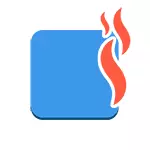
ໃນຕອນທໍາອິດ, ມັນຈະເປັນແນວໃດກ່ຽວກັບວິທີການປິດປຸ່ມ Windows ເພື່ອໃຫ້ມັນບໍ່ມີປະຕິກິລິຍາໃນການມີສ່ວນຮ່ວມທັງຫມົດ) . ສິ່ງທັງຫມົດຕໍ່ໄປນີ້ຄວນດໍາເນີນງານໃນ Windows 7, 8 ແລະ 8.1, ພ້ອມທັງໃນ Windows 10. ເບິ່ງເຊັ່ນດຽວກັນ: ວິທີການຕັດການຕັດ Windows ໃນຄອມພິວເຕີຫລືຄອມພິວເຕີ.
ການປິດປຸ່ມ Windows ໂດຍໃຊ້ Registry Editor Editor
ເພື່ອປິດການໃຊ້ງານປຸ່ມ Windows ໃນຄອມພິວເຕີປຸ່ມຄອມພິວເຕີຫລືແລັບທັອບຄອມພິວເຕີ, ດໍາເນີນການຈົດທະບຽນ Registry Editor. ໄວກວ່າທີ່ຈະເຮັດສິ່ງນີ້ (ຈົນກ່ວາກະແຈຮ້ອນເຮັດວຽກ) ໂດຍກົດປຸ່ມປະສົມປະສານຂອງ Win + R, ຫຼັງຈາກທີ່ປ່ອງຢ້ຽມ "ແລ່ນ" ຈະປາກົດ. ໃສ່ regedit ແລະກົດ Enter.
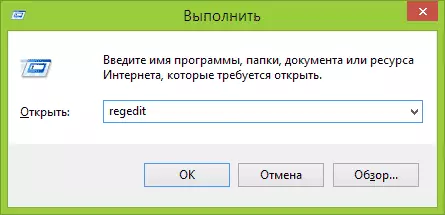
- ໃນການຈົດທະບຽນ, ເປີດສ່ວນ (ທີ່ເອີ້ນວ່າແຟ້ມທີ່ຢູ່ເບື້ອງຊ້າຍ) HKE_CURRENT_USE \ PUPEYSIONS ສ່ວນຫນຶ່ງ "ແລະຕັ້ງຊື່ໃຫ້ນັກຄົ້ນຄວ້າ).
- ດ້ວຍສ່ວນທີ່ອຸທິດຕົນຂອງ Explorer, ກົດຂວາໃສ່ບັນນາທິການບັນນາທິການໂດເມນທີ່ຖືກຕ້ອງ, ເລືອກ "ສ້າງ" - "Dword 32 ບິດ" ແລະຕັ້ງຊື່ໃຫ້ໄອທີທີ່ມັນຢູ່ໃນ Nowinkys.
- ໂດຍການກົດມັນສອງຄັ້ງ, ຕັ້ງຄ່າ 1.

ຫລັງຈາກນັ້ນ, ທ່ານສາມາດປິດ Registry Editor ແລະ Restart ຄອມພິວເຕີ. ສໍາລັບຜູ້ໃຊ້ປະຈຸບັນ, ປຸ່ມປະກອບ Windows ແລະການປະສົມປະສານທີ່ກ່ຽວຂ້ອງທີ່ກ່ຽວຂ້ອງທັງຫມົດຈະບໍ່ເຮັດວຽກ.
ການເຊື່ອມຕໍ່ກະແຈສໍາຄັນຮ້ອນທີ່ແຍກຕ່າງຫາກ
ຖ້າທ່ານຕ້ອງການປິດປຸ່ມຮ້ອນສະເພາະກັບປຸ່ມຮ້ອນສະເພາະ, ທ່ານຍັງສາມາດເຮັດສິ່ງນີ້ໄດ້ໃນບັນນາທິການຈົດທະບຽນ, ໃນ HKEY_CURRENCE_USERA \ Microsoft \ Microsoft JIsTERNT \ PRANDVERSIVE
ໄປຫາພາກນີ້, ກົດຂວາໃສ່ພື້ນທີ່ຕົວກໍານົດ, ເລືອກ "ສ້າງ" - "ຕົວກໍານົດການສາຍທີ່ມີຂະຫຍາຍຕົວ" ແລະຕັ້ງຊື່ຄົນພິການ.

ກົດສອງຄັ້ງຕໍ່ພາລາມິເຕີນີ້ແລະໃສ່ຕົວອັກສອນໃນສະຫນາມມູນຄ່າ, The Hotkeys ເຊິ່ງຈະຖືກປິດໃຊ້ງານ. ຍົກຕົວຢ່າງ, ຖ້າທ່ານໃສ່ el ຫຼັງຈາກນັ້ນຢຸດເຊົາເຮັດວຽກກັບການປະສົມ Win + E ແລະ Win + L (L (LOCKE).
ກົດ OK, ປິດບັນນາທິການຈົດທະບຽນແລະ Restart ຄອມພິວເຕີເພື່ອປ່ຽນການປ່ຽນແປງເພື່ອໃຫ້ມີຜົນບັງຄັບໃຊ້. ໃນອະນາຄົດ, ຖ້າທ່ານຕ້ອງການສົ່ງທຸກສິ່ງທຸກຢ່າງຄືກັບມັນ, ພຽງແຕ່ລຶບຫຼືປ່ຽນແປງພາລາມິເຕີທີ່ທ່ານສ້າງໃນການຈົດທະບຽນຂອງ Windows.
